让你的Ubuntu更有果子味
此文章使用
CC-BY-NC协议,协议详情介绍请看此文
前言
首先,祝各位读者新年快乐!🥳
如果老板们有闲钱,不妨给正在码字的便当一个奖励!🌑
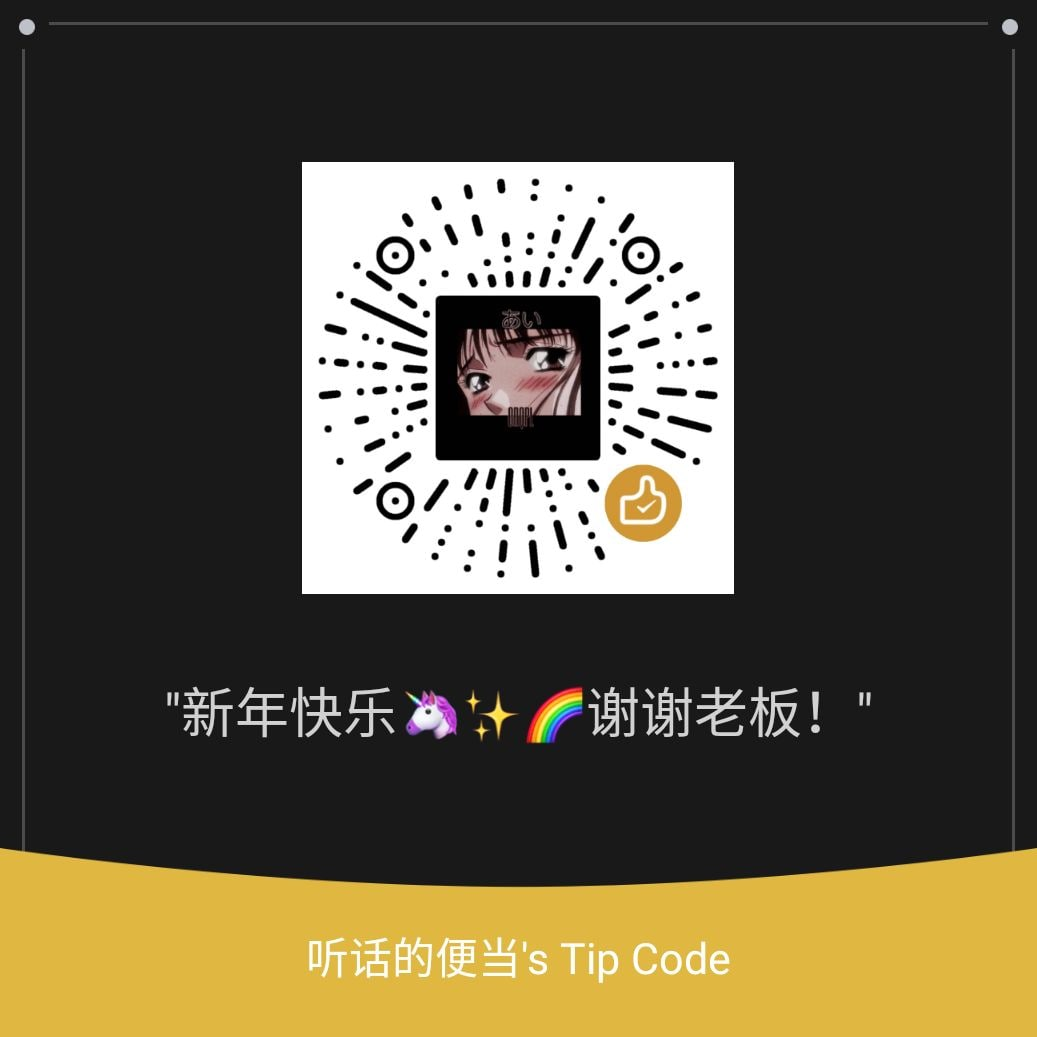
前几天写了一篇Ubuntu的入门使用集,
十分的实用!
而今天,我们主要介绍一些浮于外表的东西—
通过安装主题让你的Ubuntu充满果子味!(指苹果)
最后的结果:
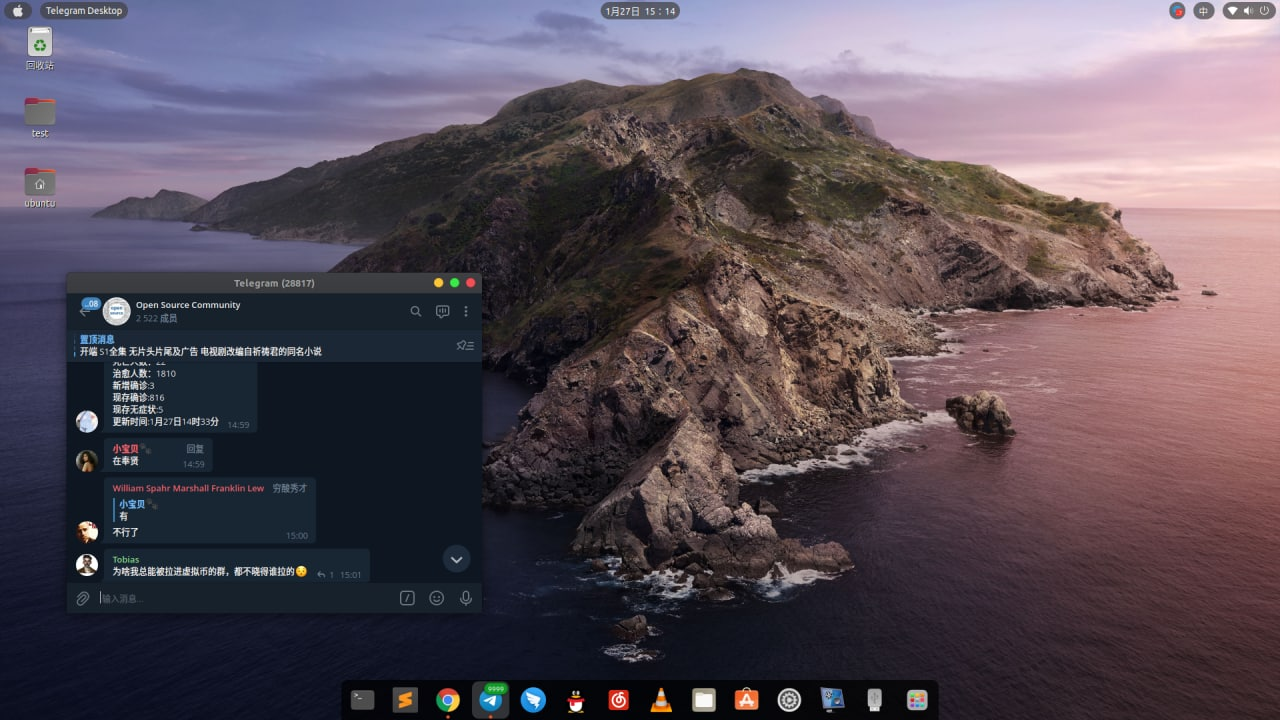
如果你心动了,那就接着往下看吧!
准备
- 一个Ubuntu系统的设备.
第一步 下载工具
打开终端,输入以下指令:
1 | sudo apt-add-repository universe |
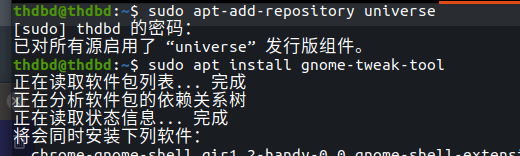
以及
1 | sudo apt install gnome-shell-extensions |
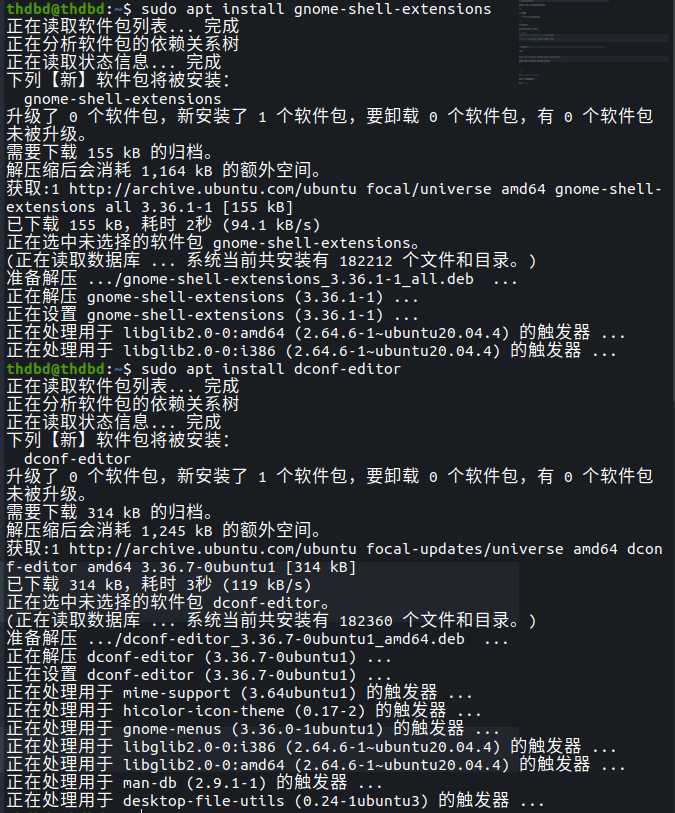
至此,工具下载完毕.
第二步 下载资源
- 主题:(能让窗口的右上角变成苹果的三个点)
打开这个网址: https://www.gnome-look.org/p/1241688/
选择前两个文件下载(一个也行,Dark是黑色版本,比较好看)
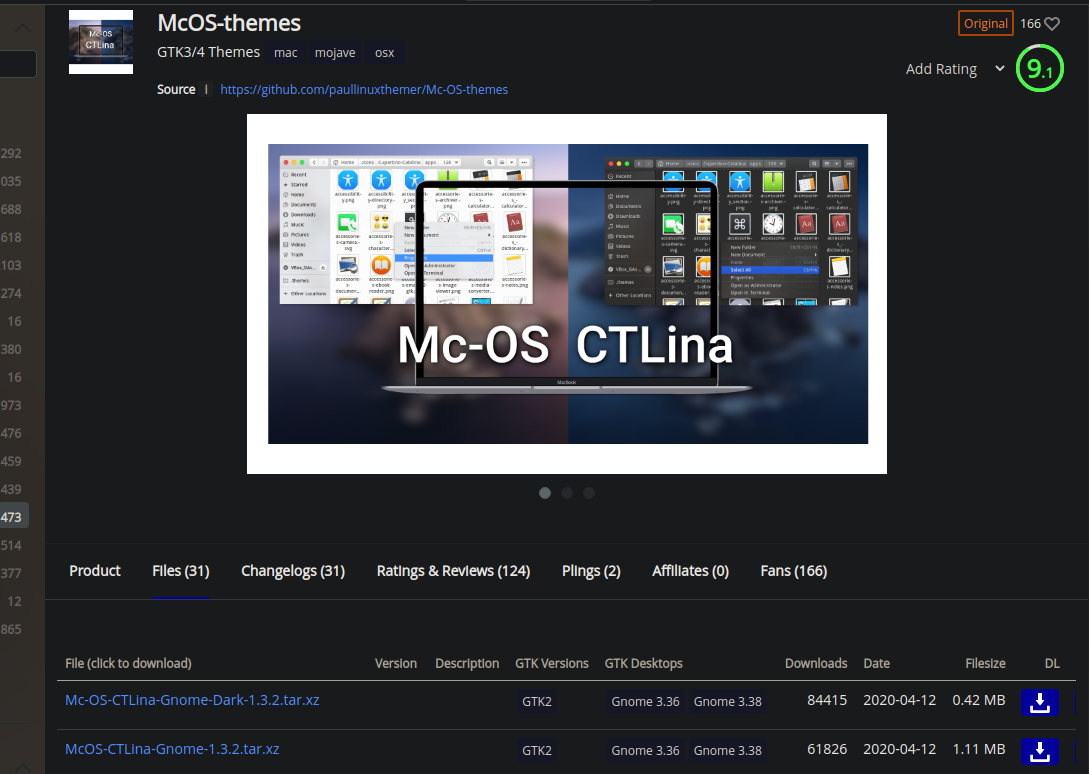
- 图标:(让一些软件和文件图标变样,不过我感觉不好看)
打开这个网址: https://www.gnome-look.org/p/1102582/
选择第二个Cupertino-Catalina下载:
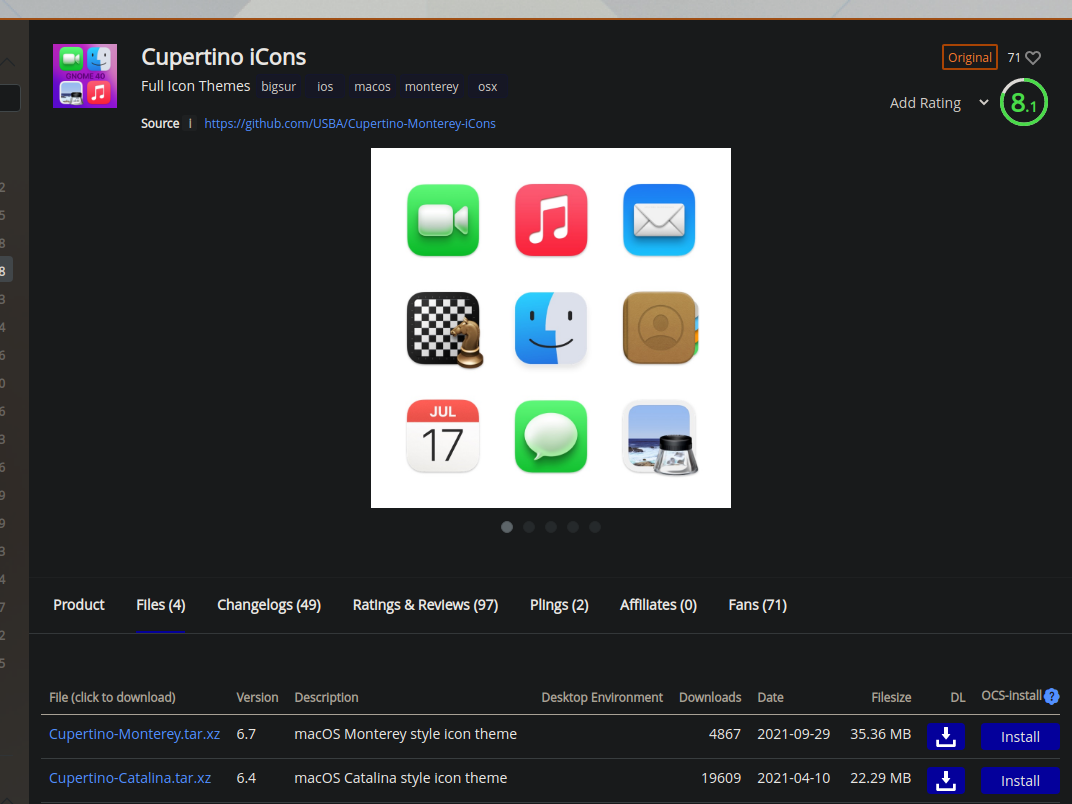
- 顶栏:(左上角加上苹果图标)
打开这个网址: https://www.gnome-look.org/p/1220826/
同理,选择前两个文件下载(一个也行,Dark是黑色版本,比较好看)
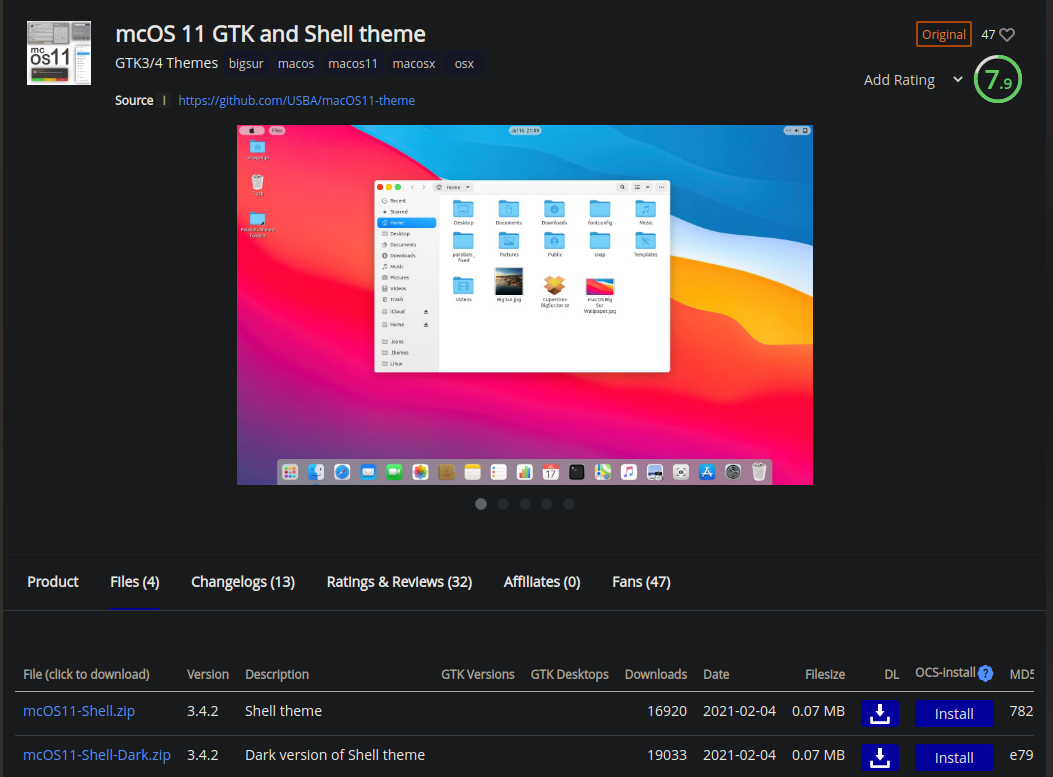
第三步 解压与移动
如果都选择下载的话,现在你的下载文件夹中应该有三个压缩包:(我没下载图标,因为不太好看)
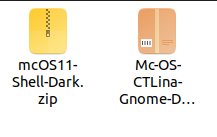
打开终端,输入:
1 | sudo nautilus |
之后会弹出来一个窗口:
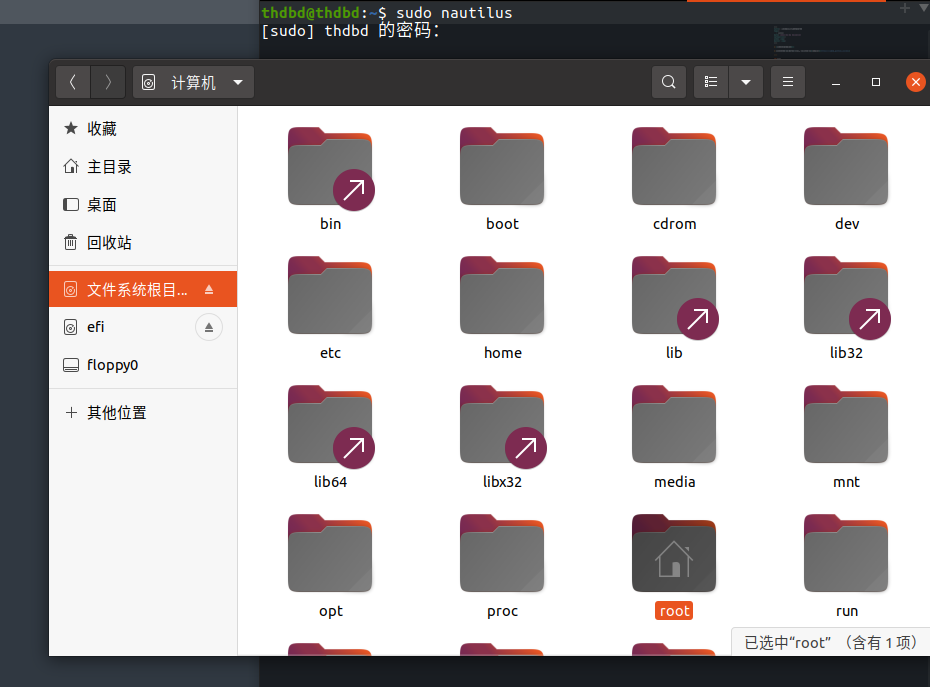
点击文件系统根目录,随后按下快捷键Ctrl L.
然后输入这个路径:
/usr/share/themes
然后把主题的那个压缩包移动进去并解压:
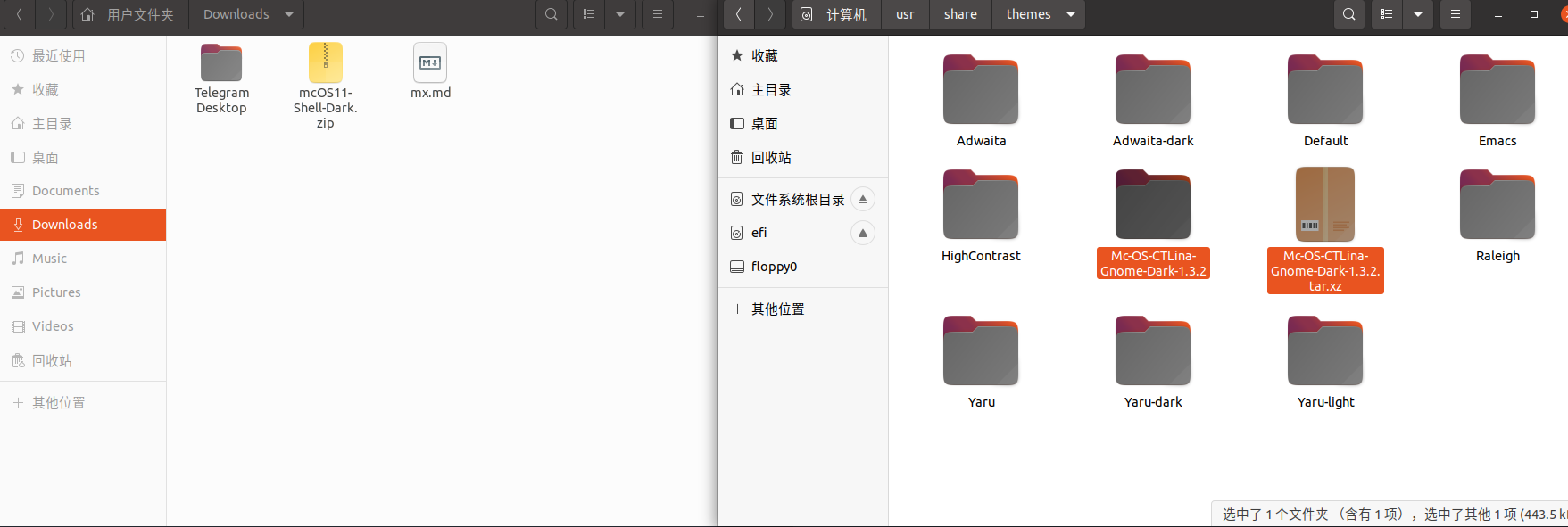
图标的压缩包与主题的操作方式一样,只不过图标的路径是:
/usr/share/icons
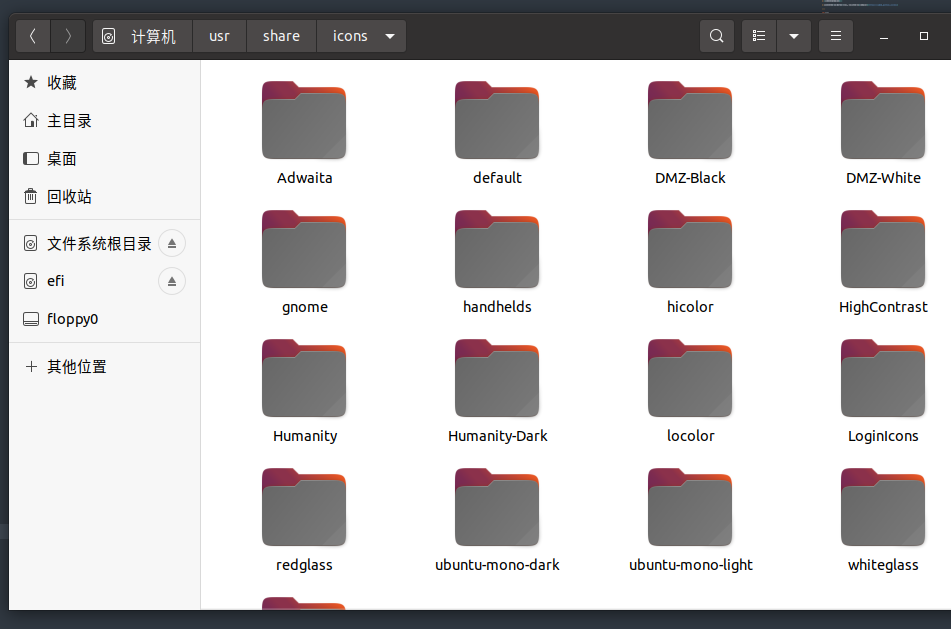
顶栏这个方式有些不同:
我们退出刚刚的那个文件管理器,点击系统自带的文件:
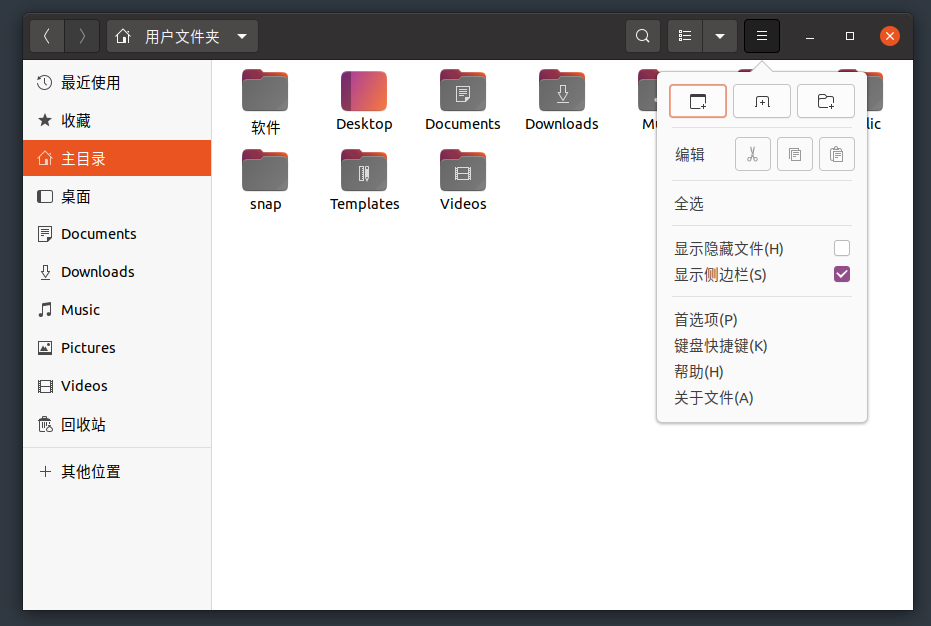
点击显示隐藏文件,或者按Ctrl H,
随后新建一个名为.themes的文件夹:
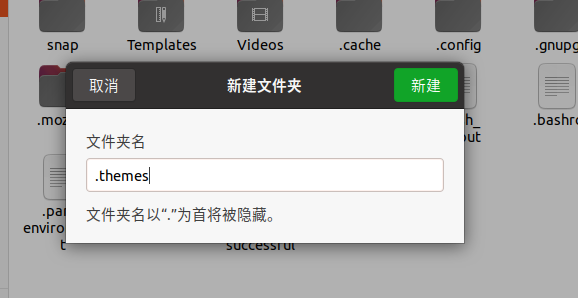
然后把顶栏的压缩包解压进去.
随后,搜索Tweak这个软件并打开:
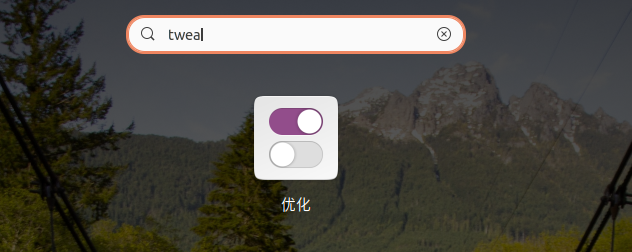
之后更换我们刚刚下载的主题,图标即可!
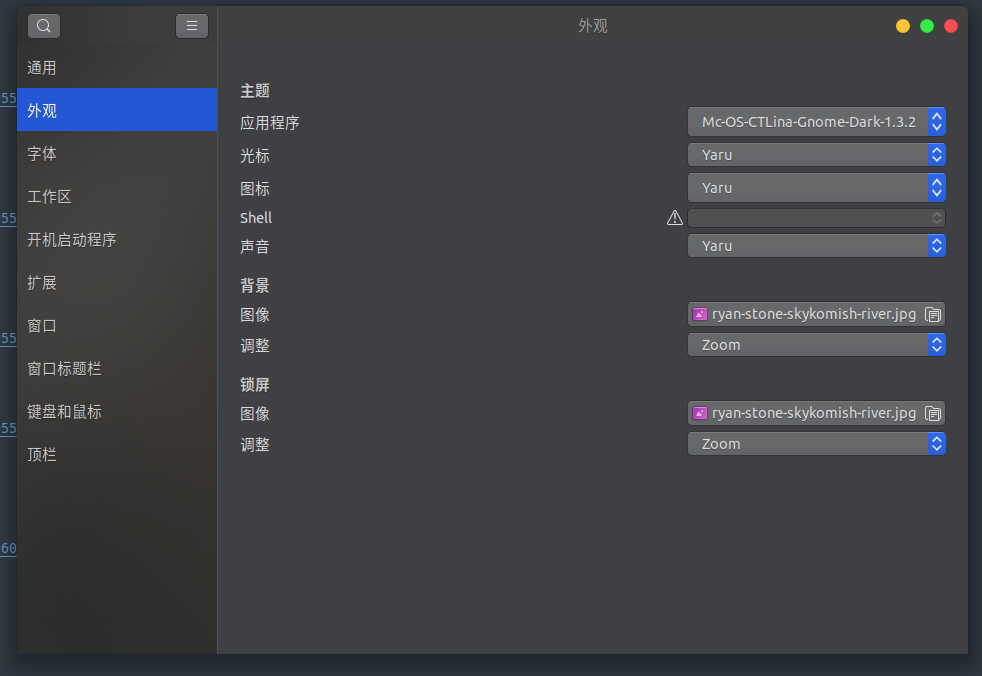
如果不显示的话请重启电脑,Shell用户主题未启用是正常现象,接下来会说明启用方法(Shell用户主题就是我上面说的顶栏)
第四步 设置
现在已经有一些果子的雏形了,不过应用栏什么的还在侧边,或者在底边但是无法居中,
我们接下来要做的就是打开dconf编辑器:
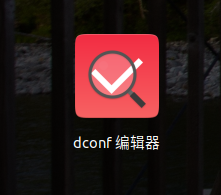
按下快捷键Ctrl L,输入路径:
/org/gnome/shell/extensions/dash-to-dock/
翻动到下方这个位置:
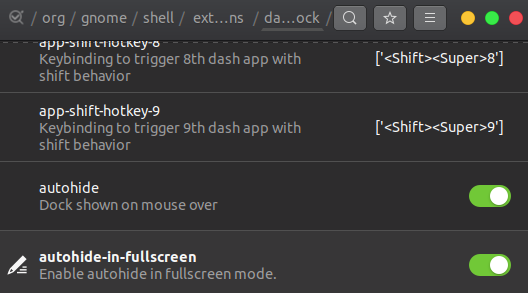
把这两个有autohide的东西打开;
接着往下翻动到有dock position的地方,并且点进去:
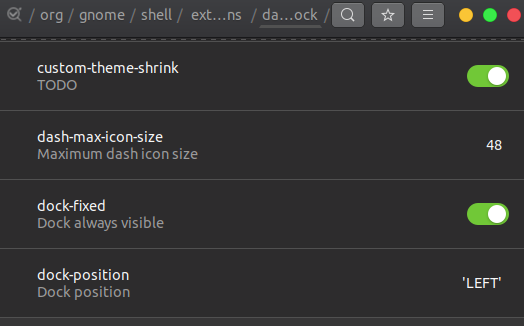
关闭默认,选择bottom:
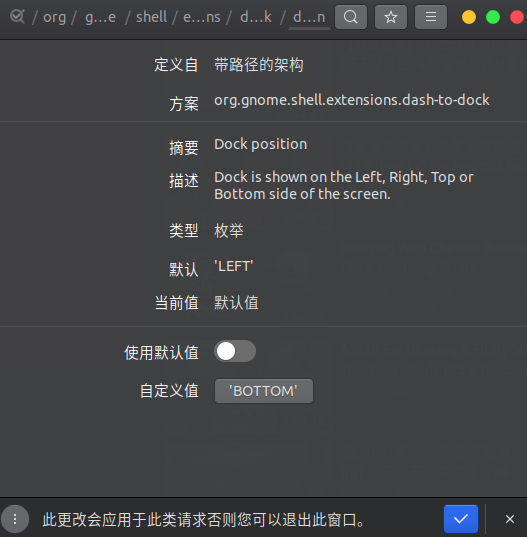
然后应用栏(dock)就会变到下面了!
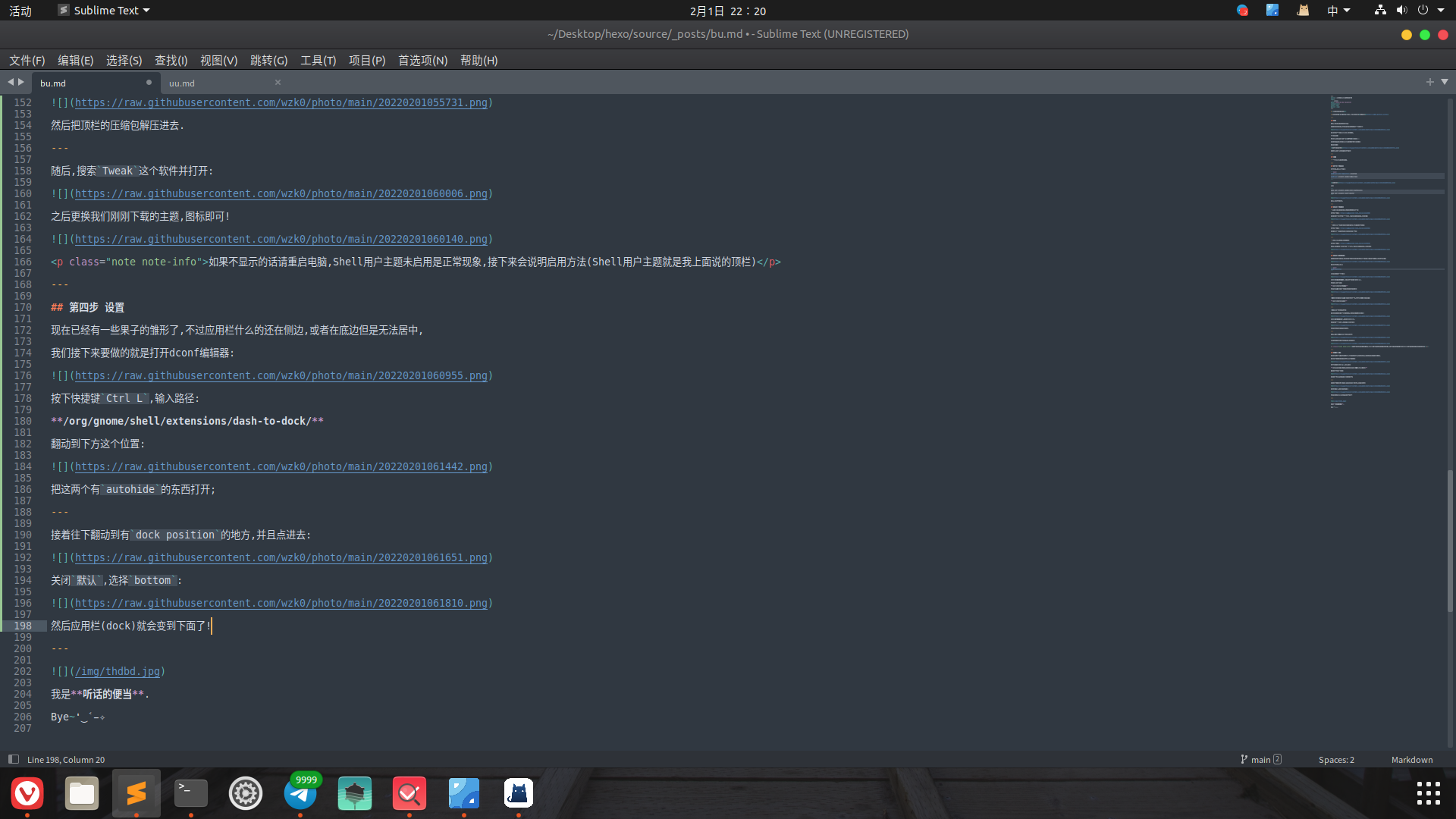
接着我们返回上一级,在dock position的下面有一个选项extend-height,我们把它关闭掉:
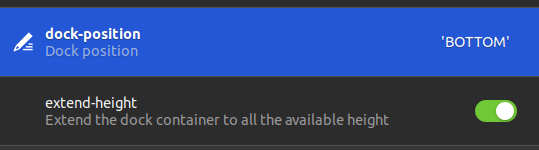
然后应用栏就会居中了!
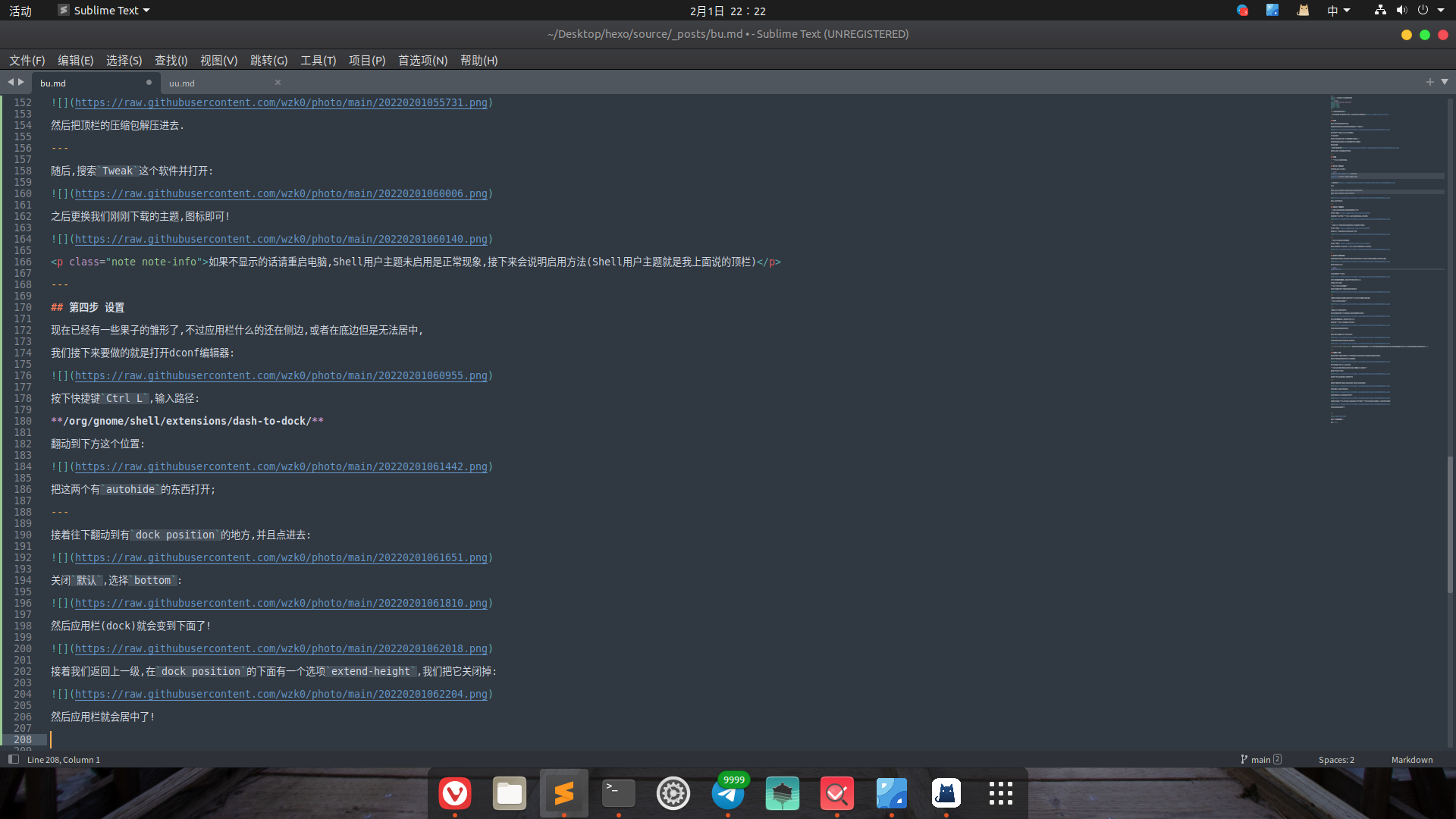
如果你认为应用图标太大,可以点击dash-max-icon-size修改大小:
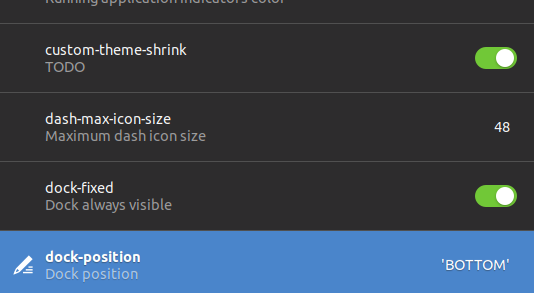
随后,关闭dconf编辑器即可.
第五步 扩展
我们打开优化(Tweak),在扩展中打开这三个选项:
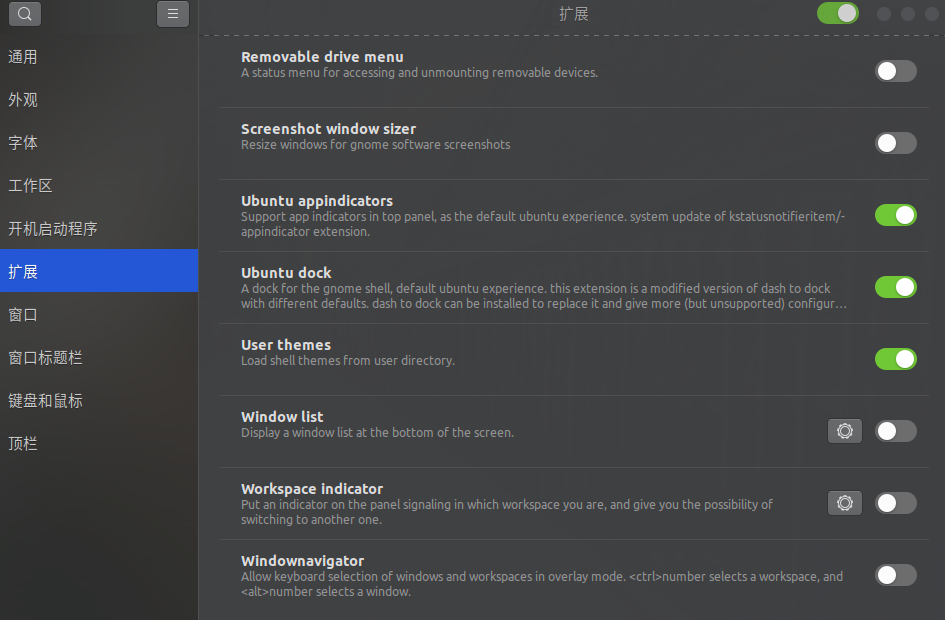
随后重新启动一下,就会发现,原先灰色的Sehll主题可以选择了:

至此.我们的果子味Ubuntu桌面,就安装好啦!
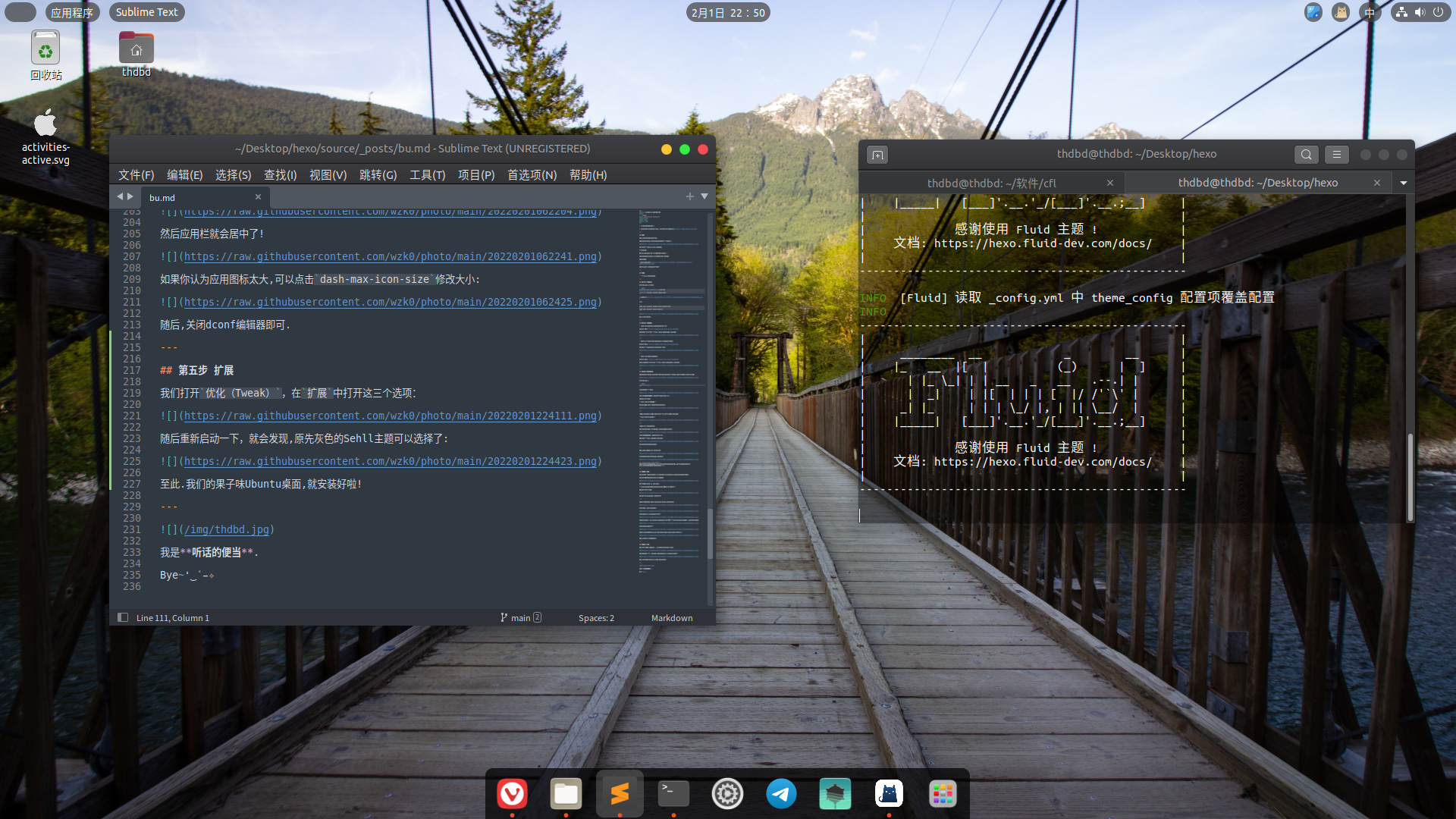

我是听话的便当.
Bye~❛‿˂̵✧